
আজকের পর্বে আমরা ডিজাইন অপশানের অন্তর্গত পেইজ এলিমেন্ট ও এডিট এইচটিএমএল এর সাথে পরিচিত হব।আপনাদের সুবিধার্থে আগের পর্বগুলোর লিঙ্ক নিচে দিয়ে দিলাম।আগের পর্বগুলো একসাথে পাবেন এখানে।
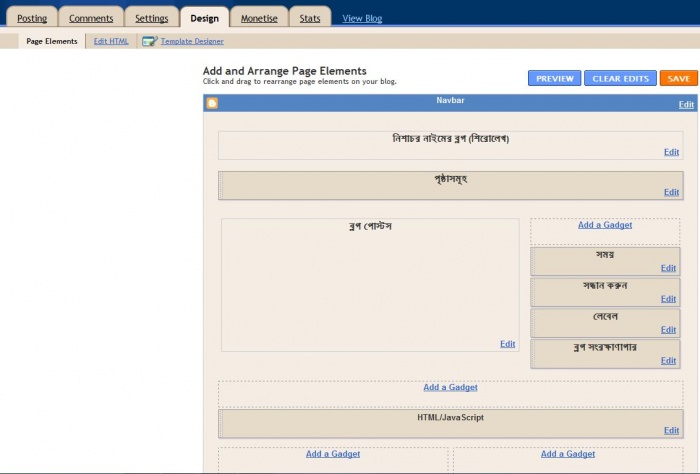
প্রথমেই দেখে নেয়া যাক ডিজাইন অপশানের অন্তর্গত পেইজ এলিমেন্ট কিভাবে ব্যবহার করতে হয়।পেইজ এলিমেন্ট বলতে আপনার ব্লগের সাজনোর উপাদান সমুহ যেগুলো পুনর্বিন্যাস করে বা নতুন করে যোগ করে আপনার ব্লগ কে সুন্দর করে তুলতে পারেন।এখানে আপনি আপনার ব্লগের বর্তমান উপাদান সমুহের Gadget আকারে দেখতে পাবেন।এখান থেকে Add A Gadget এ ক্লিক করে আপনার ব্লগে প্রয়োজনীয় নতুন উপাদান যোগ করতে পারবেন।ব্লগের ডিজাইন যেমনই হোক না কেন Gadget লাগানোর নিয়ম একই।নিচের চিত্রটি খেয়াল করলে দেখবেন Add a Gadget বাটন এ ক্লিক করলে একটা নতুন পৃষ্ঠা খুলবে।
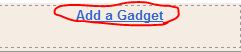
সেখানে Popular Post,Blog Stats,Pages,Followers,Search Box,HTML/Javascript ইত্যাদি Gadget দেখতে পাবেন।এখান থেকে প্রয়োজনীয় Gadget যোগ করার জন্য এগুলোর পাশে (+) চিহ্নতে ক্লিক করুন।
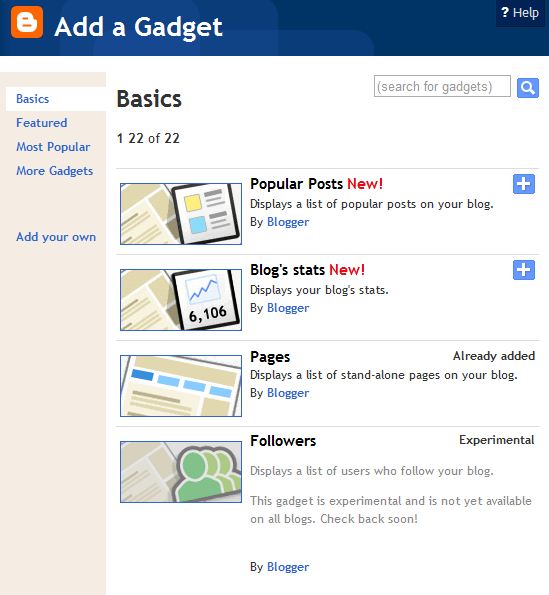
এরপর যে পৃষ্ঠাটি ওপেন হবে সেটি থেকে আপনার মনমতো সাইজ,উচ্চতা এসব পরিবর্তন করে SAVE বাটনে ক্লিক করুন।এখন যোগ করা গেডজেট স্থায়ী ভাবে পরিবর্তন করার জন্য একবারে উপরে SAVE বাটনে ক্লিক করুন অথবা খসড়া দেখার জন্য PREVIEW তে এবং পুনরায় আগের অবস্থায় ফিরে যেতে CLEAR EDIT বাটন এ ক্লিক করুন।এবার View Blog এ ক্লিক করে নতুন ট্যাবে ব্লগ ওপেন করলে দেখবেন যে, Gadget টি যোগ হয়ে গেসে।কোন Gadget মুছে ফেলতে চাইলে এর পাশে Edit বাটনে ক্লিক করুন এবং Gadget ওপেন হলে REMOVE বাটনে ক্লিক করুন।
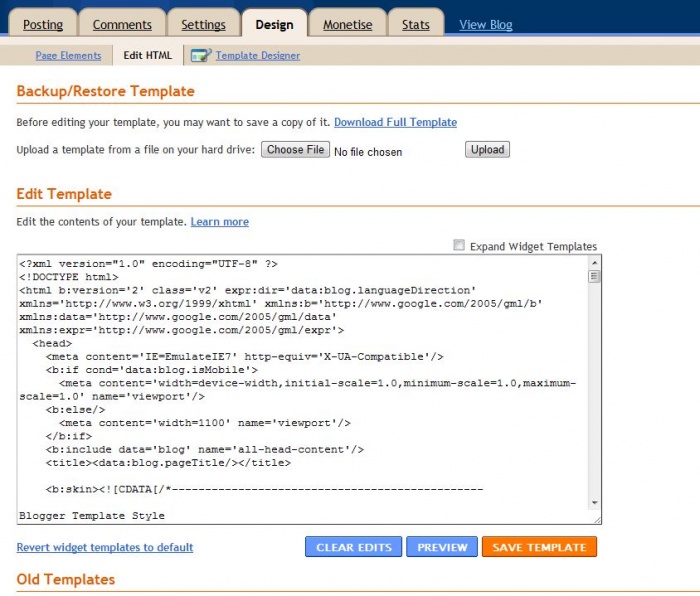
এখানে অন্তর্গত প্রথম অপশানের(Backup/Restore Template) মাধ্যমে আপনি আপনার ব্লগের টেম্পলেট ডাউনলোড করে ব্যাকআপ রাখতে পারেন অথবা নতুন টেম্পলেট ডাউনলোড করে আপলোড করতে পারেন। তবে টেম্পলেট পরিবর্তন করার আগে সবসময় আগে আপনার বর্তমান টেম্পলেটটি ডাউনলোড করে নিবেন।তার ফলে টেম্পলেট মনঃপুত না হলে বা কোনো সমস্যা হলে পুনরায় আগের টেম্পলেট টি আপলোড করে আগের জায়গায় ফিরে আসতে পারবেন।বর্তমান টেম্পলেট টি ডাউনলোড করার জন্য Download full Template এ ক্লিক করুন।টেম্পলেটটি (.xml ) ফরম্যাট এ সেভ হবে।ব্লগারে টেম্পলেট পরিবর্তন করার জন্য একই ফরম্যাট এর টেম্পলেট লাগবে।নিচে আমি চিত্রের মাধ্যমে টেম্পলেট পরিবর্তন করার নিয়ম দেখালাম।
ধরুন এই সাইটে রাখা এই ডিজাইনের টেম্পলেট টি আপনার ব্লগের জন্য পছন্দ করলেন।পছন্দ করার জন্য ডেমো দেখে নিতে পারেন।এরপর নিচের চিত্রের হাইলাইট করা ডাউনলোড বাটনে ক্লিক করে জিপ ফাইলটি ডাউনলোড করুন।
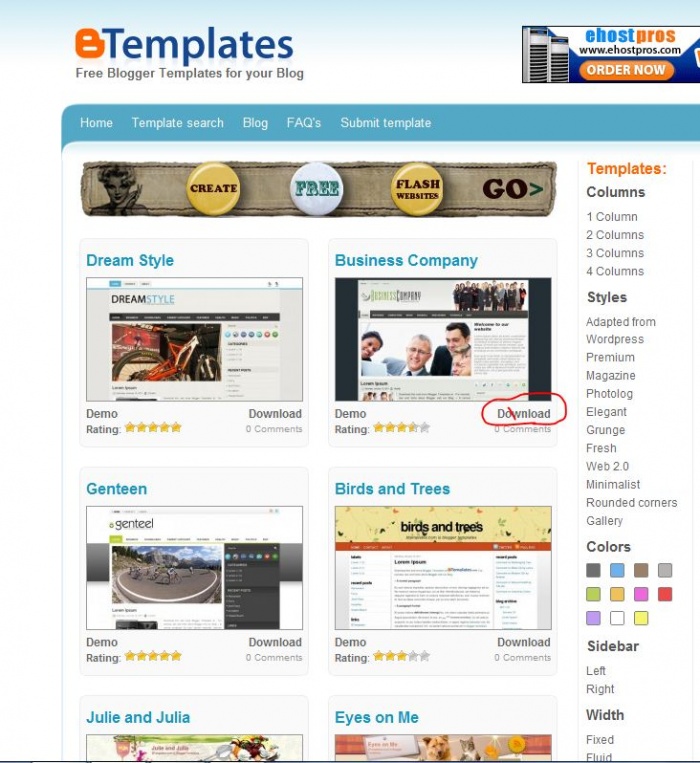
জিপ ফাইলটি ওপেন করে (.xml) ফরম্যাটের টেম্পলেট টি আপনার কম্পিউটারের নির্দিষ্ট জায়গায় এক্সট্রাক্ট করুন।
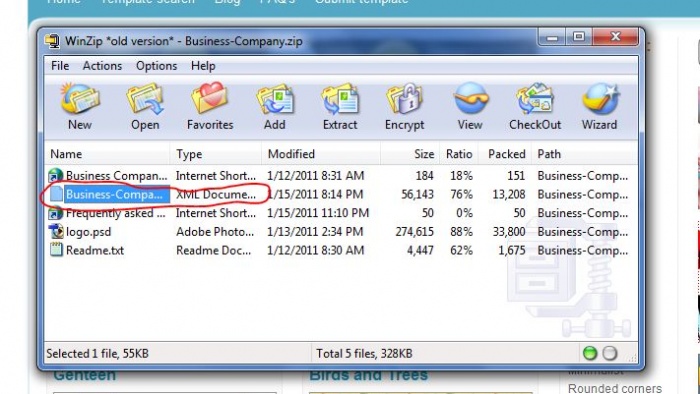
এবার Edit HTML এ গিয়ে Choose File এ ক্লিক করে আপনার কম্পিউটারের রাখা টেম্পলেট টি সিলেক্ট করে Upload বাটনে ক্লিক করলেই নতুন টেম্পলেটে ব্লগ ডিজাইন পরিবর্তন হয়ে যাবে।এবার View Blog এ ক্লিক করলে দেখবেন আপনার ব্লগটি নতুন টেম্পলেটে পরিবর্তন হয়ে গেসে।তবে অবশ্যই আগের টেম্পলেটটির ব্যাকআপ রাখবেন।আগের টেম্পলেটটি পুনঃস্থাপিত করার জন্য উপরোক্ত নিয়ম একইভাবে ফিরে যাওয়া যাবে।
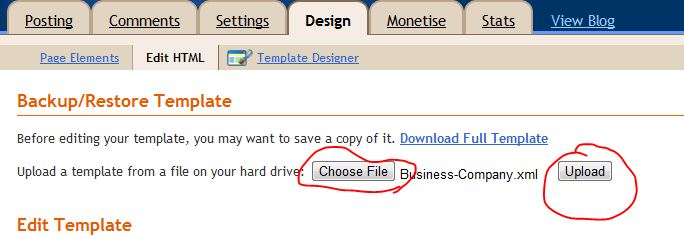
এছাড়াও Edit Template অপশানে আপনার ব্লগ এর টেম্পলেট এর কোডসমুহ সংক্ষিপ্ত আকারে দেখতে পাবেন।পুর্নআকারে দেখতে চাইলে কোডবক্স এর কোণায় Expand Widget Templates এ ক্লিক করুন।
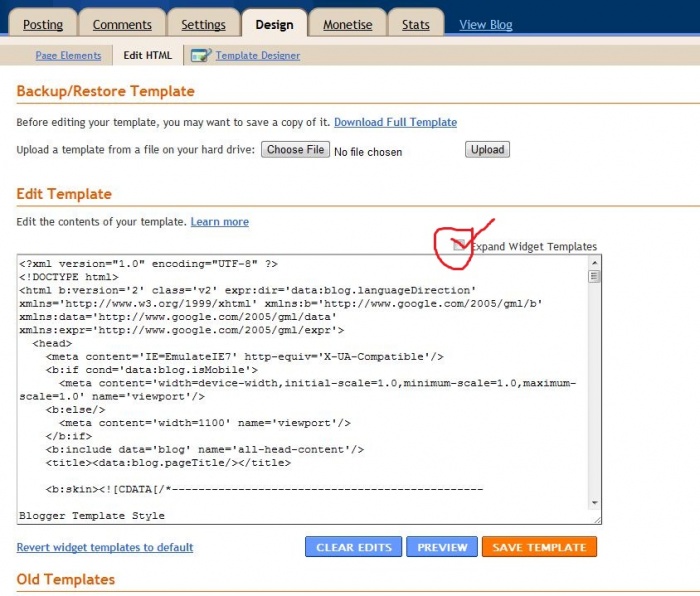
বাকী আছে টেম্পলেট ডিজাইন।এটা অনেক বড় বিধায় এটি নিয়ে পরবর্তীতে আলোচনা করব ইনশাআল্লাহ্।
-ধন্যবাদ
আমি নিশাচর নাইম। বিশ্বের সর্ববৃহৎ বিজ্ঞান ও প্রযুক্তির সৌশল নেটওয়ার্ক - টেকটিউনস এ আমি 15 বছর 1 মাস যাবৎ যুক্ত আছি। টেকটিউনস আমি এ পর্যন্ত 47 টি টিউন ও 1182 টি টিউমেন্ট করেছি। টেকটিউনসে আমার 0 ফলোয়ার আছে এবং আমি টেকটিউনসে 0 টিউনারকে ফলো করি।
তেমন কিছু জানি না, কিছু জানলে তা অন্যদের শিখানোর চেষ্টা করি যতটুকু সম্ভব।জ্ঞান নিজের মাঝে সীমাবদ্ধ না রেখে সবার মাঝে ছড়িয়ে দেয়াই প্রকৃত সার্থকতা।
ভালো উদ্যেগ, সাইট তৈরি করলে তা হ্যাকার থেকে বাচানো ফরজ। আর তাইঃ Bangladesh Anti Hacker Lab সবাইকে এখানে আমন্ত্রন
http://www.facebook.com/notes.php#!/home.php?sk=group_144143125644362&ap=1